CI/CD för kopieringsjobb (förhandsversion) i Data Factory i Microsoft Fabric
För att skapa lyckade dataanalysprojekt med kopieringsjobb är det mycket viktigt att ha källkontroll, kontinuerlig integrering, kontinuerlig distribution och samarbetsutvecklingsmiljöer.
I Fabric finns det två funktioner som vi för närvarande stöder i samarbete med ALM-teamet (Application Lifecycle Management): Git-integrering och distributionspipelines. Med de här funktionerna kan användare importera/exportera arbetsyteresurser med enskilda uppdateringar.
Med Git-integrering och distributionspipeline som stöds för kopieringsjobb kan användarna utnyttja sina egna Git-lagringsplatser i Azure DevOps eller GitHub och använda Fabrics inbyggda distributionspipelines, vilket möjliggör sömlösa CI/CD-arbetsflöden. Den här integreringen är ett viktigt steg mot att utöka CI/CD-funktionerna i alla infrastrukturobjekt, vilket ger användarna avancerade och tillförlitliga utvecklingsverktyg för sina dataprojekt.
Kom igång med Git-integrering för kopieringsjobb
Utför följande steg för att konfigurera Git-integrering för ditt kopieringsjobb i Data Factory:
Förutsättningar för Git-integrering
Om du vill komma åt Git med din Microsoft Fabric-arbetsyta måste du se till att du har följande förutsättningar för både Fabric och Git.
- Antingen en Power BI Premium-licens eller infrastrukturresurser.
- Aktiverade följande klientväxlar från administratörsportalen:
- Antingen en Azure DevOps-organisation eller ett GitHub-konto.
- För en Azure DevOps-organisation:
- Ett aktivt Azure-konto som har registrerats för samma användare som använder arbetsytan Infrastruktur. Skapa ett kostnadsfritt konto.
- Åtkomst till en befintlig lagringsplats
- För ett GitHub-konto:
- Ett aktivt GitHub-konto. Skapa ett kostnadsfritt konto.
- Antingen en detaljerad token med läs - och skrivbehörighet för Innehåll, under lagringsplatsbehörigheter eller en klassisk GitHub-token med repoomfång aktiverat.
- För en Azure DevOps-organisation:
Steg 1: Anslut till en Git-lagringsplats
Om du vill använda Git-integrering med Kopieringsjobb i Infrastrukturresurser måste du först ansluta till en Git-lagringsplats enligt beskrivningen här.
Logga in på Infrastrukturresurser och navigera till den arbetsyta som du vill ansluta till Git.
Välj Inställningar för arbetsyta.

Välj Git-integrering.
Välj din Git-provider. För närvarande stöder Fabric endast Azure DevOps eller GitHub. Om du använder GitHub måste du välja Lägg till konto för att ansluta ditt GitHub-konto. När du har loggat in väljer du Anslut för att tillåta Fabric att komma åt ditt GitHub-konto.
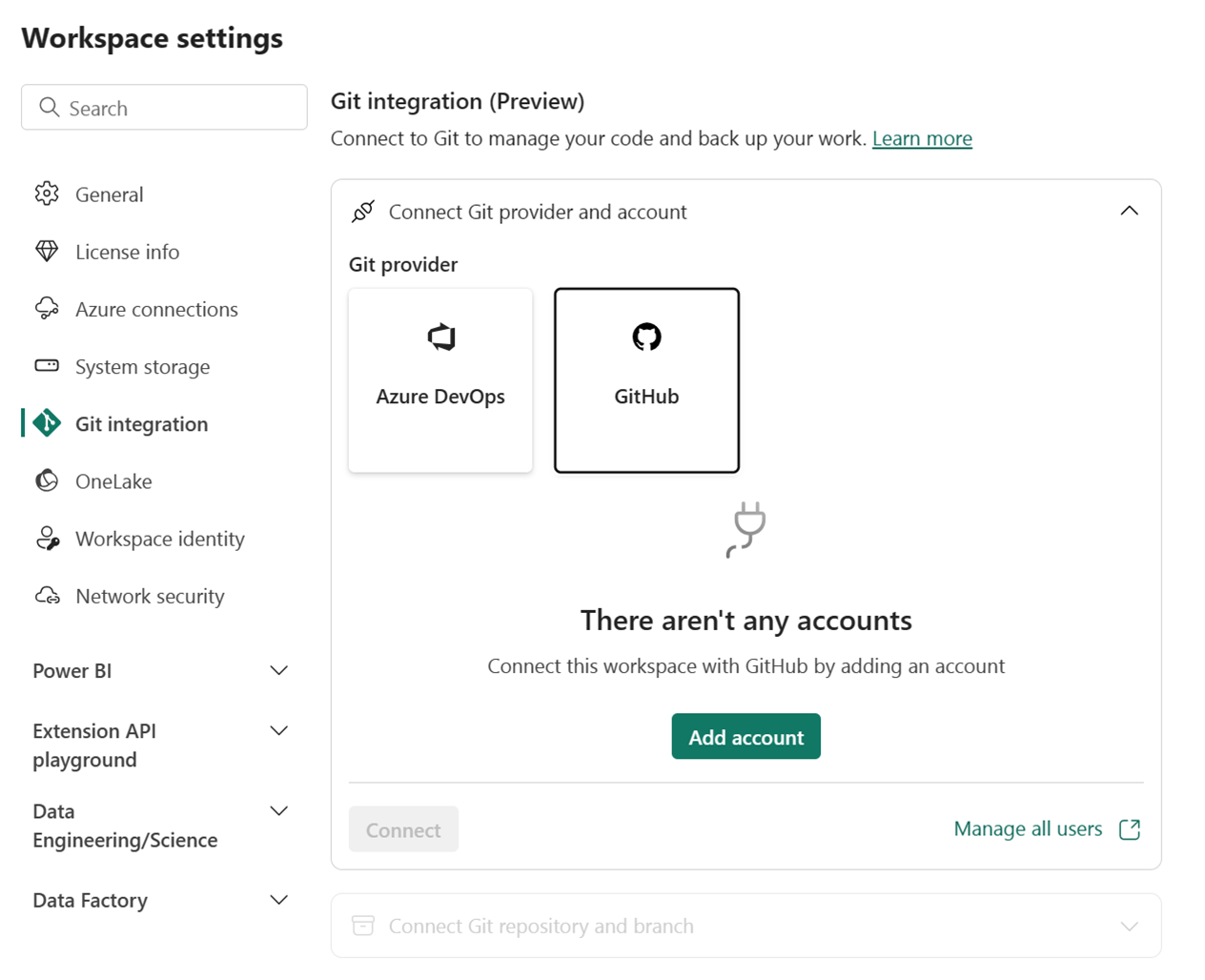
Steg 2: Ansluta till en arbetsyta
När du ansluter till en Git-lagringsplats måste du ansluta till en arbetsyta enligt beskrivningen här.
I den nedrullningsbara menyn anger du följande information om den gren som du vill ansluta till:
För Azure DevOps-grenanslutningar anger du följande information:
- Organisation: Namnet på Azure DevOps-organisationen.
- Projekt: Namnet på Azure DevOps-projektet.
- Lagringsplats: Namnet på Azure DevOps-lagringsplatsen.
- Gren: Azure DevOps-grenens namn.
- Mapp: Azure DevOps-mappnamnet.
För GitHub-grenanslutningar anger du följande information:
- Lagringsplats-URL: Url:en för GitHub-lagringsplatsen.
- Gren: GitHub-grennamnet.
- Mapp: GitHub-mappnamnet.
Välj Anslut och synkronisera.
När du har anslutit visar arbetsytan information om källkontroll som gör att användarna kan visa den anslutna grenen, status för varje objekt i grenen och tidpunkten för den senaste synkroniseringen.
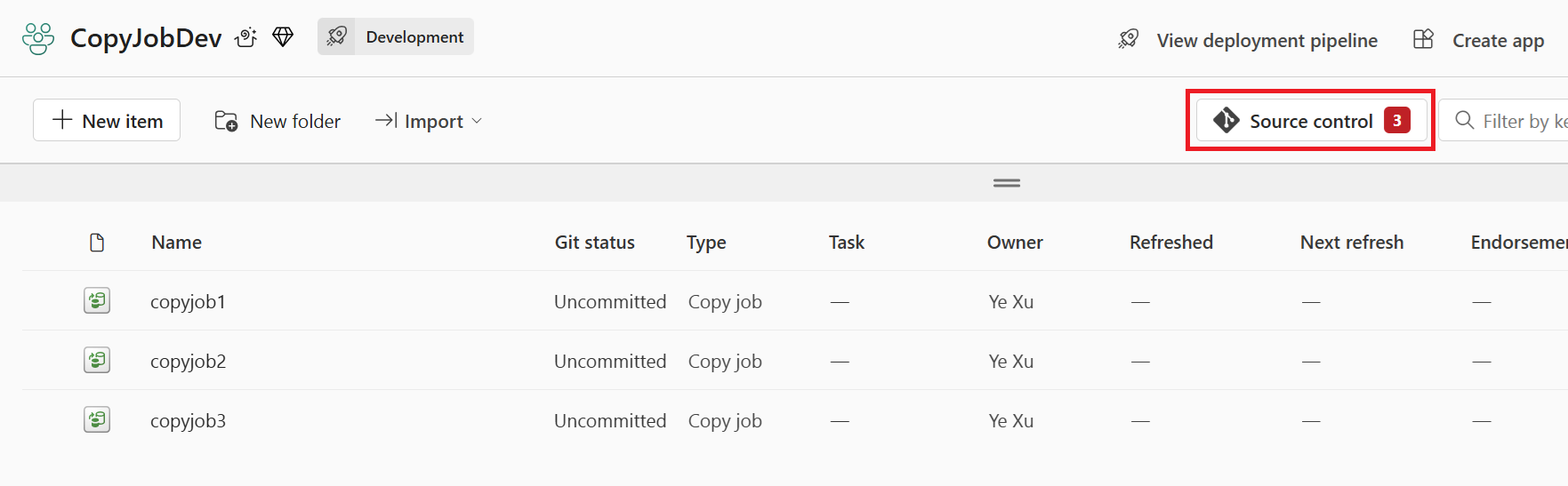
Steg 3: Checka in ändringar i Git
Du kan nu checka in ändringar i Git enligt beskrivningen här.
- Gå till arbetsytan.
- Välj ikonen Källkontroll. Den här ikonen visar antalet icke-bakåtkompatibla ändringar.
- Välj fliken Ändringar på kontrollpanelen Källa. En lista visas med alla objekt som du har ändrat och en ikon som anger status.
- Välj de objekt som du vill checka in. Markera den översta kryssrutan om du vill markera alla objekt.
- (Valfritt) Lägg till en incheckningskommentare i rutan.
- Välj Checka in.
När ändringarna har checkats in tas de objekt som har checkats in bort från listan och arbetsytan pekar på den nya incheckning som den synkroniserade till.
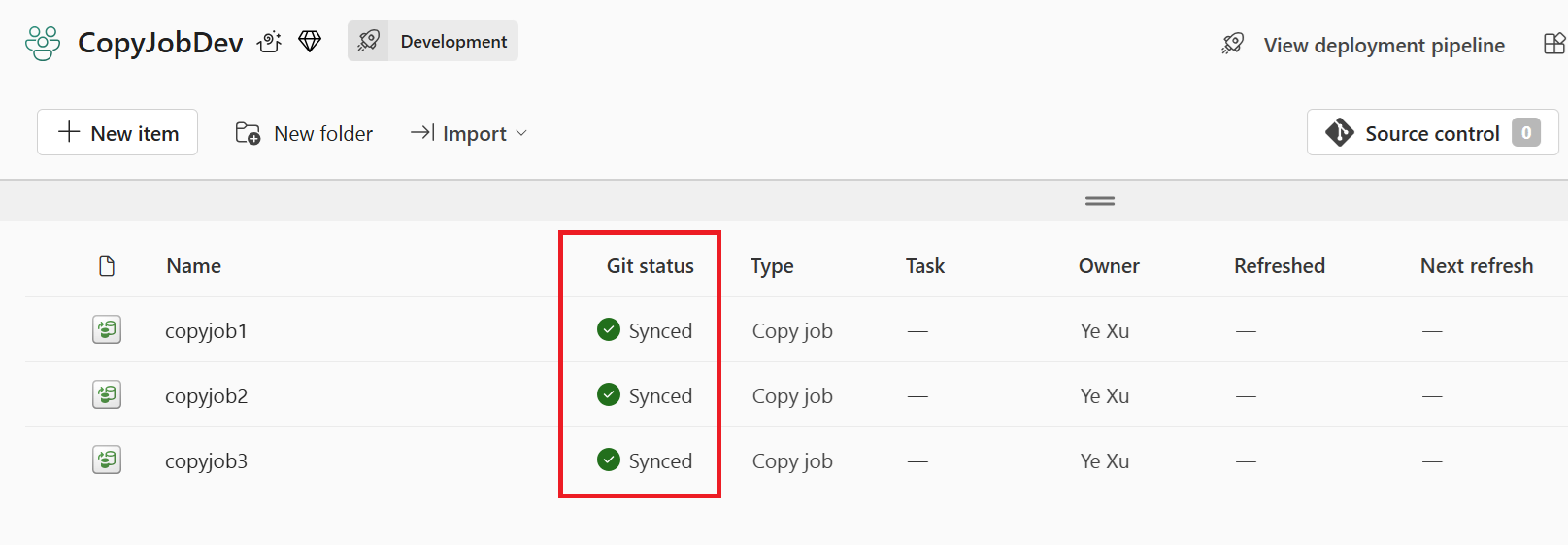
Kom igång med distributionspipelines för Git
Utför följande steg för att använda Git-distributionspipelines med din Infrastruktur-arbetsyta.
Krav för distributionspipelines
Innan du kommer igång måste du konfigurera följande krav:
- En aktiv Microsoft Fabric-prenumeration.
- Administratörsåtkomst för en infrastrukturresursarbetsyta.
Steg 1: Skapa en distributionspipeline
- I den utfällbara menyn Arbetsytor väljer du Distributionspipelines.
Steg 2: Namnge pipelinen och tilldela faser
- I dialogrutan Skapa distributionspipeline anger du ett namn och en beskrivning för pipelinen och väljer Nästa.
- Ange distributionspipelinens struktur genom att definiera de steg som krävs för distributionspipelinen. Pipelinen har som standard tre steg: Utveckling, Test och Produktion.
Steg 3: Tilldela en arbetsyta till distributionspipelinen
När du har skapat en pipeline måste du lägga till innehåll som du vill hantera i pipelinen. Du lägger till innehåll i pipelinen genom att tilldela en arbetsyta till pipelinesteget. Du kan tilldela en arbetsyta till valfri fas. Följ anvisningarna för att tilldela en arbetsyta till en pipeline.
Steg 4: Distribuera till en tom fas
När du har slutfört arbetet med innehåll i en pipelinefas kan du distribuera det till nästa steg. Distributionspipelines erbjuder tre alternativ för att distribuera ditt innehåll:
- Fullständig distribution: Distribuera allt innehåll till målfasen.
- Selektiv distribution: Välj vilket innehåll som ska distribueras till målfasen.
- Bakåtdistribution: Distribuera innehåll från ett senare stadium till ett tidigare steg i pipelinen. För närvarande är bakåtdistribution endast möjligt när målsteget är tomt (ingen arbetsyta har tilldelats den).
När du har valt hur du ska distribuera ditt innehåll kan du granska distributionen och lämna en kommentar.
Steg 5: Distribuera innehåll från en fas till en annan
När du har innehåll i en pipelinefas kan du distribuera det till nästa steg, även om arbetsytan i nästa steg har innehåll. Kopplade objekt skrivs över. Du kan läsa mer om den här processen i avsnittet Distribuera innehåll till en befintlig arbetsyta .
Du kan granska distributionshistoriken för att se senaste gången innehållet distribuerades till varje fas. Information om hur du undersöker skillnaderna mellan de två pipelinerna innan du distribuerar finns i Jämför innehåll i olika distributionsfaser.
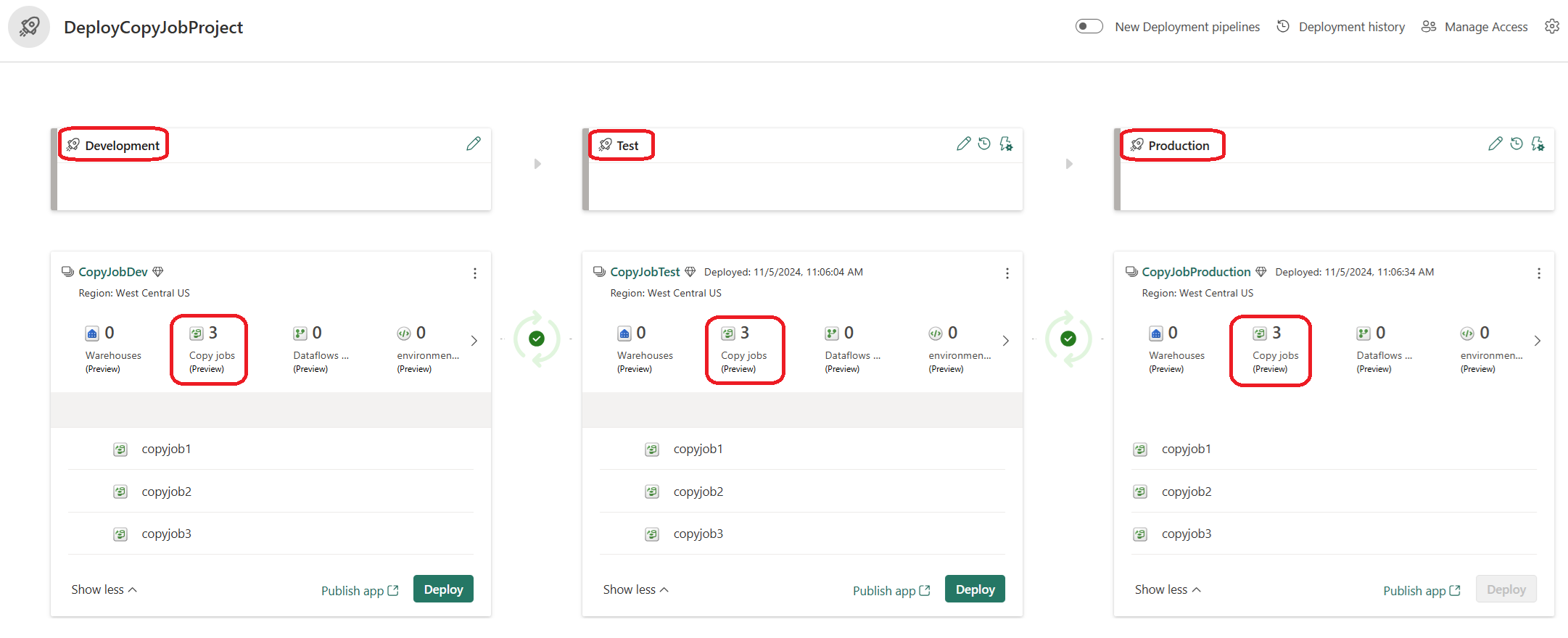
Kända begränsningar
Följande kända begränsningar gäller för CI/CD för kopieringsjobb i Data Factory i Microsoft Fabric:
- Arbetsytevariabler: CI/CD stöder för närvarande inte arbetsytevariabler.
- Begränsat stöd för Git-integrering: För närvarande stöder Fabric endast Git-integrering med Azure DevOps och GitHub. Azure DevOps Git-integrering rekommenderas eftersom GitHub Git-integrering har fler begränsningar.